MOTOROLA XOOM不負責評測 (上) Honeycomb介面篇
之前去韓國員工旅遊的時候,看到同事帶了iPad隨行,晚上在房間利用Wi-Fi上網、聊Facebook時,覺得平板電腦兼具螢幕大、體積輕巧的特性,比攜帶Notebook方便。但有感於iOS的不自由(無JB時),因此我對於開放的Android 3.0更感興趣,挑了一台最近硬體比較好的XOOM。

Android 3.0 Honeycomb(蜂巢)在今年初發表時,就是為了和iPad抗衡所設計,有別於手機版的2.X架構,Google以3.0全新介面,使其介面更符合大尺寸平板電腦的操作感覺。在硬體上,要求至少達到1GHz以上的CPU、512MB以上的RAM,而MOTO XOOM的CPU則是雙核1GHz NVIDIA Tegra 2、RAM為1GB,是當今平板電腦的主流規格。另外,在螢幕規格上,10.1吋、1280x800的解析度,也是市面上最高規的平板電腦螢幕之一。
Android 3.0在很多介面上,改用3D介面呈現,像是首頁、Youtube、Google Maps、音樂選單、Android Market,和以往手機的使用經驗有很大的差異。圖層式的Youtube & Android Market還可以在桌面上直接翻閱,Gmail、行事曆、跟書籤則是可以上下垂直拖拉顯示內容。還有一個很大的改變,就是主要的功能移到左下角和右下角。左下角有返回、Home、多工執行三個觸控鍵,右邊則是時間、收訊、各項通知的彙整區塊,沒有任何的實體按鍵。以下用圖說來說明:左下角有返回、Home、多工執行三個觸控鍵,右邊則是時間、收訊、各項通知的匯整區塊,沒有任何的實體按鍵。以下用圖說來說明:
Android 3.0介面
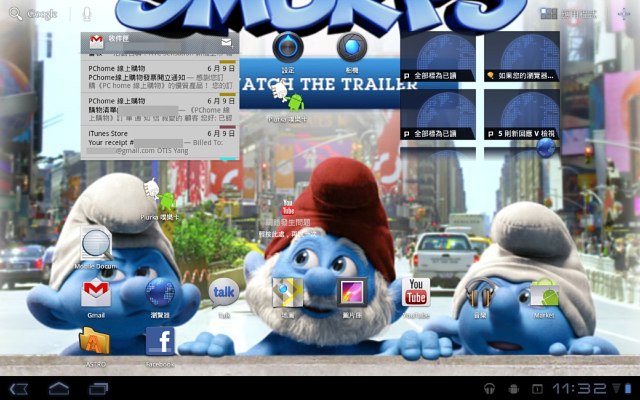
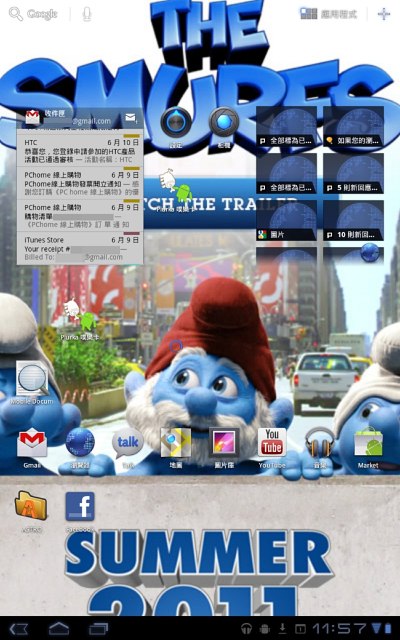
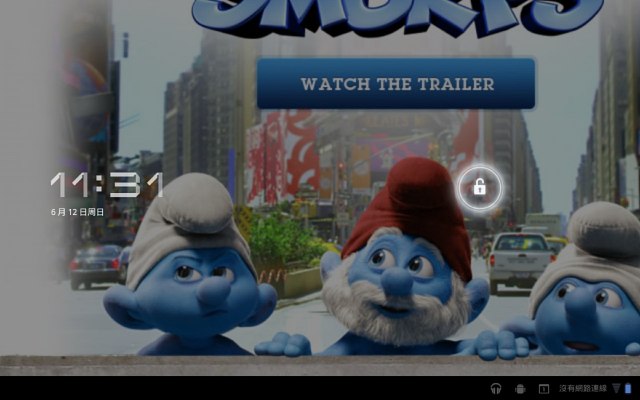
▲螢幕鎖定畫面,將右邊的「解鎖鍵」拉出圈圈外,就可以解鎖。
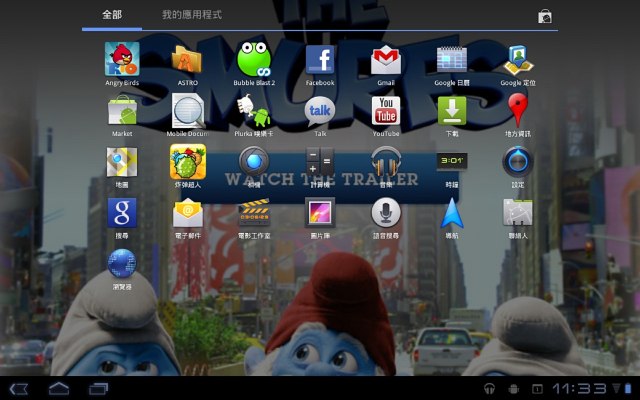
▲在首頁點右上角的應用程式,就可看到全部的應用程式/下載的應用程式。
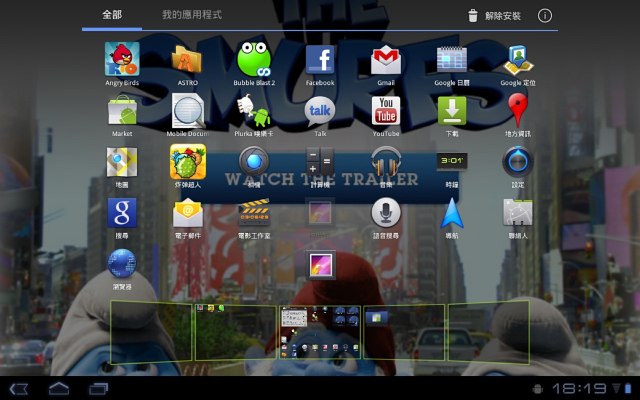
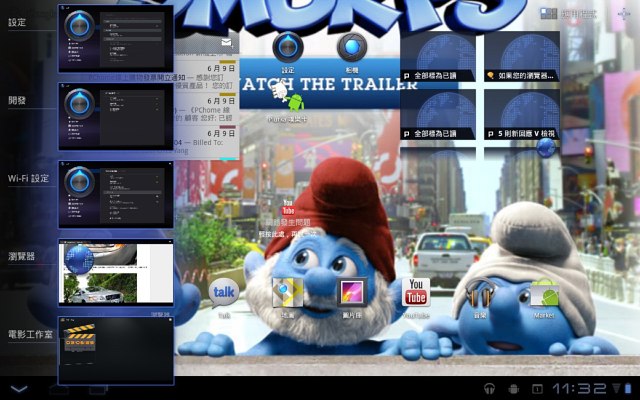
▲左下角的多工鍵,可以切換最近執行的應用程式,這也是勝過iPad最大的優點,真正的多工執行。
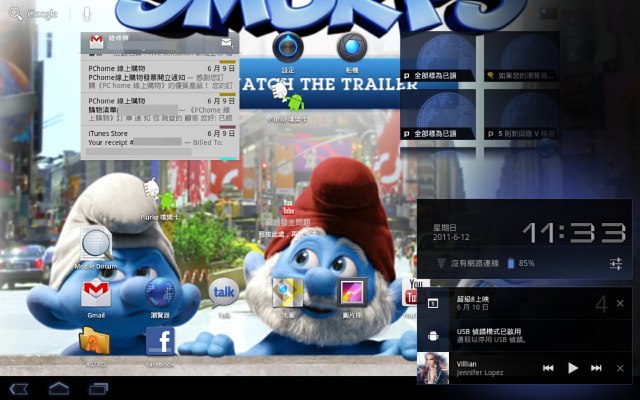
▲右下角的通知區域,可以顯示時間、網路收訊狀 況、電池電量、播放中的音樂、行事曆的新行程、Gmail的新信件等。
況、電池電量、播放中的音樂、行事曆的新行程、Gmail的新信件等。
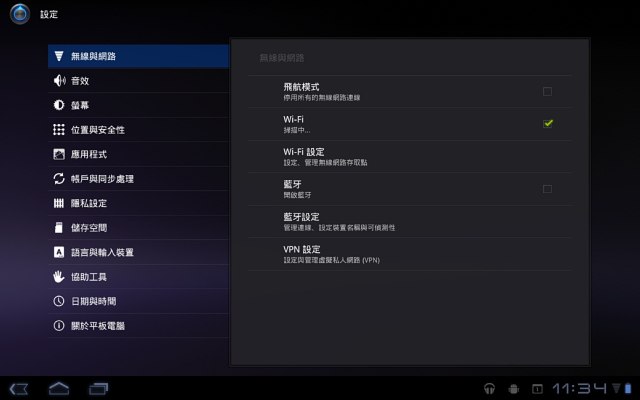
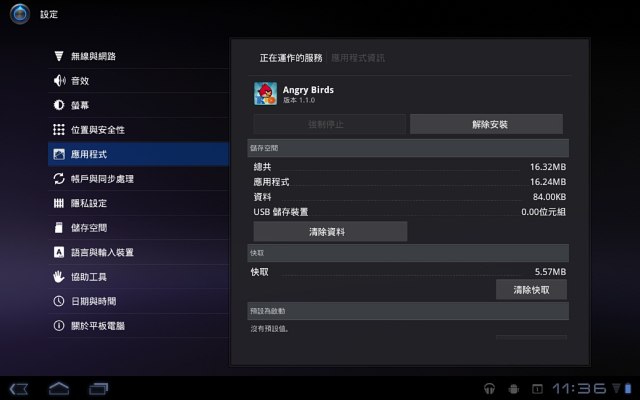
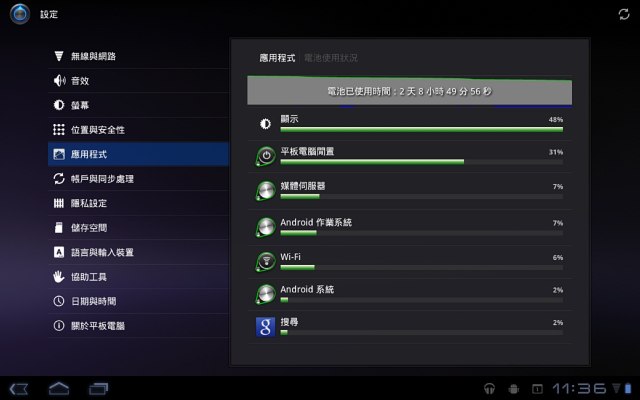
▲電池的使用量狀況,可以觀察哪些功能是比較耗電的,通常是螢幕為主。
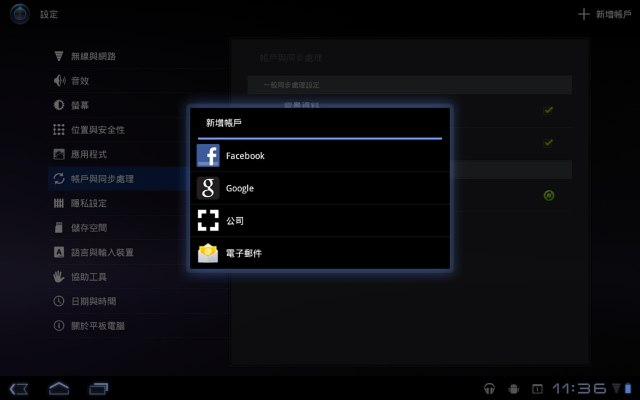
▲「帳戶與同步處理」,可以設定Google帳號、Email、Facebook等帳號。
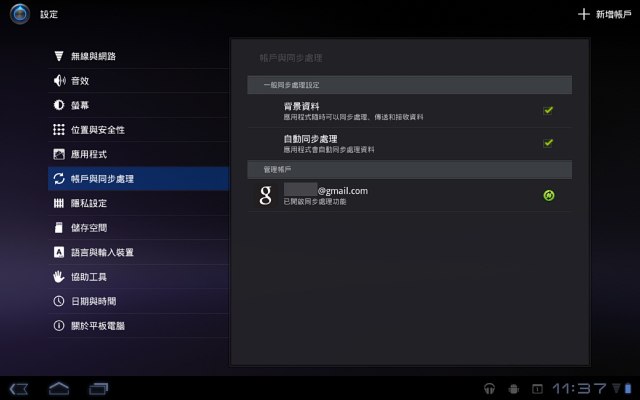
▲開啟自動同步處理和背景同步會比較耗電,使用者可以自行決定是否要隨時同步。
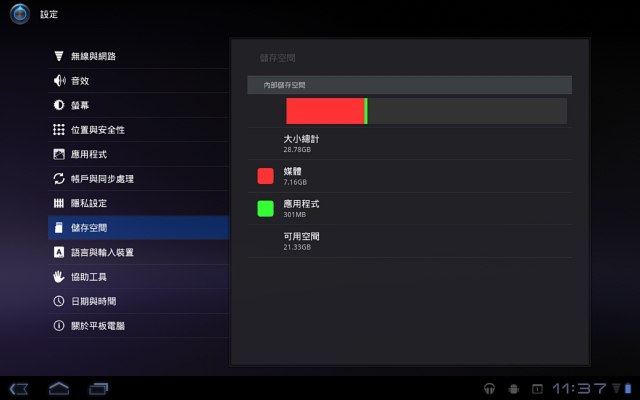
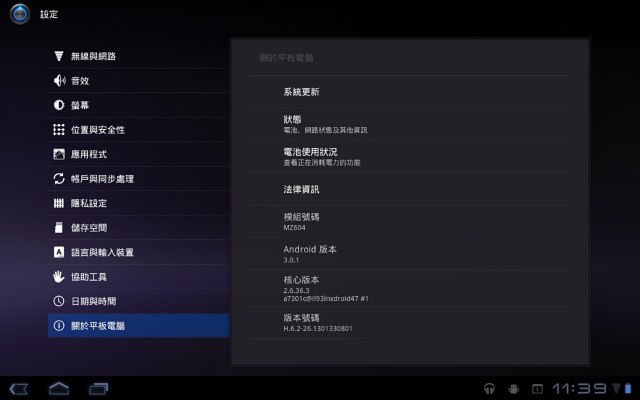
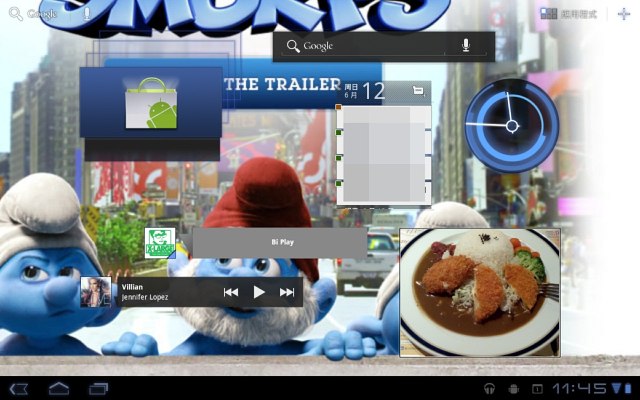
▲各項小工具可自訂擺放方式,這也是Android比iOS系列更方便的地方,透過快捷小工具可以迅速得知常用APP的最新訊息。
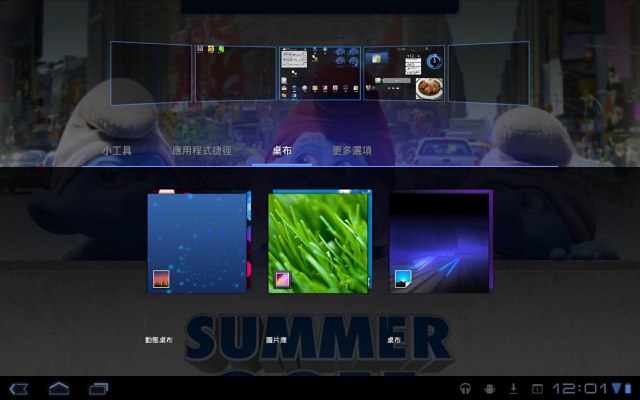
▲在桌布的方面,除了用靜態桌布之外,也可以用動態桌布。
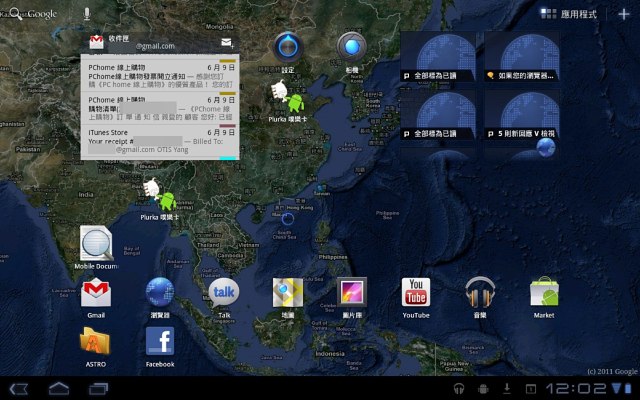
▲如果你熱愛Google Maps,還可以將其設為背景桌布。
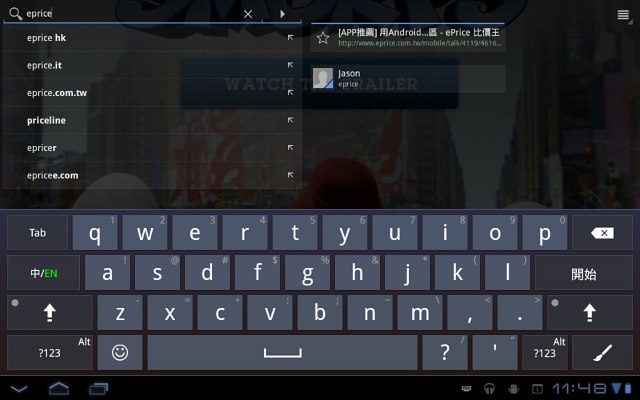
▲在首頁的左上角,有一個搜尋的視窗,在這邊搜尋關鍵字,除了可找到內建的APP外,主要的功能是透過Google來關鍵字搜尋上網。
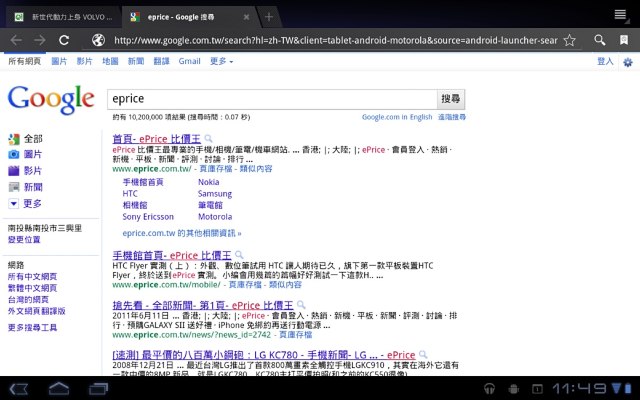
▲瀏覽器也是Android 3.0最大的賣點之一,採用與PC版經驗相當接近的Chrome,原本就以效能佳、執行速度快而受到好評,內建Chrome對於Android 3.0更是如虎添翼。輸入關鍵字eprice進入比價王。我也拍了一段影片,讓大家看看XOOM開啟網頁的速度有多快:
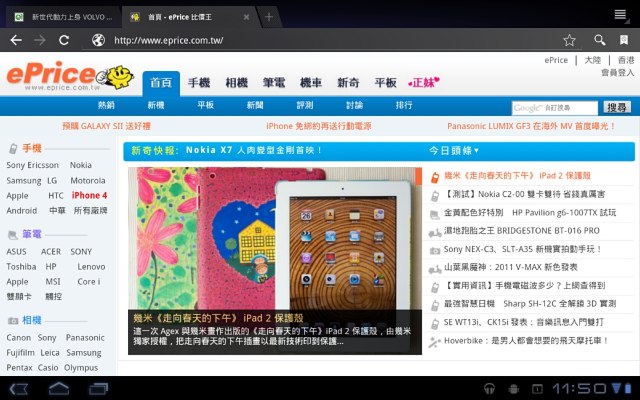
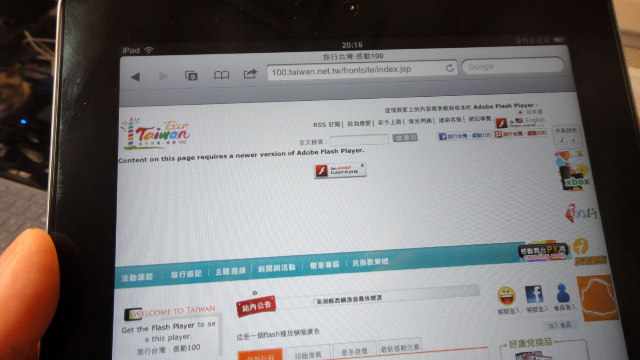
▲iPad2上網就像這張圖片一樣,常常會出現無法瀏覽的空白處,那就是Flash,看起來不是很美觀!
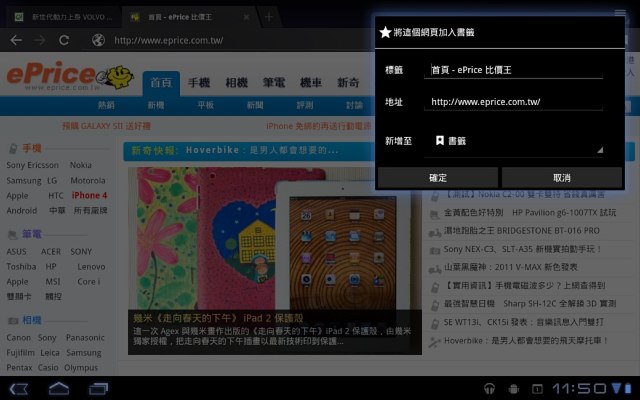
▲在網址列的右邊,有個星星的圖示,按下去就可以加入我的最愛。
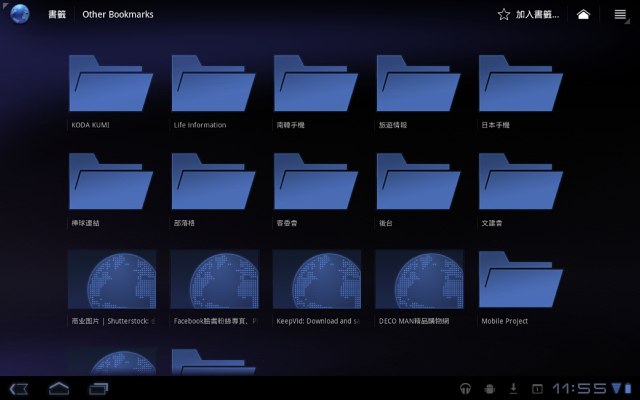
▲在我的最愛網頁書簽中,可以透過登入Google帳號的方式,將其和PC上同步,這樣無論你是在手機上、在平板電腦、在家中使用PC、在辦公室上網,所有的「我的最愛網頁」都可以即時同步。
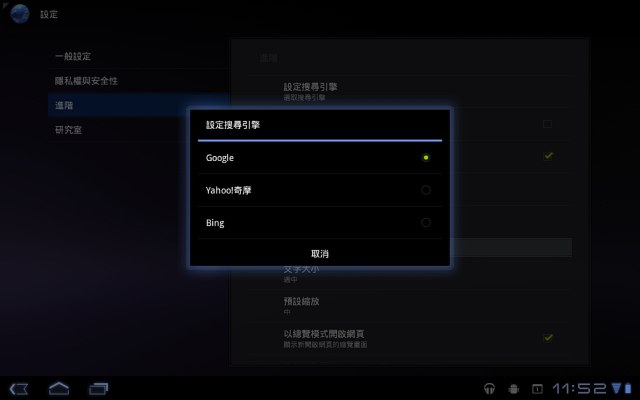
▲搜尋引擎預設為Google,但也可改為Yahoo或是微軟的Bing。
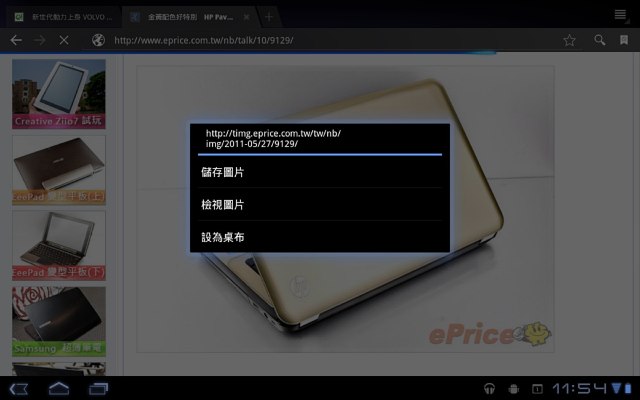
▲在瀏覽網頁時,想要下載該圖片收藏,就在圖片上長按,即可下載。
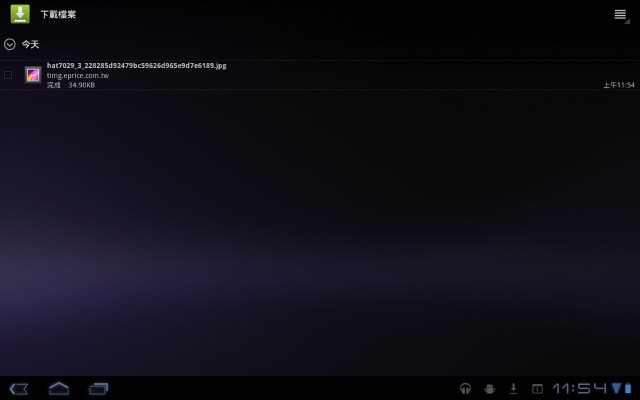
▲下載後的圖片,會出現在「下載檔案」這個功能中。

▲換個角度看看直式的瀏覽方式介面!
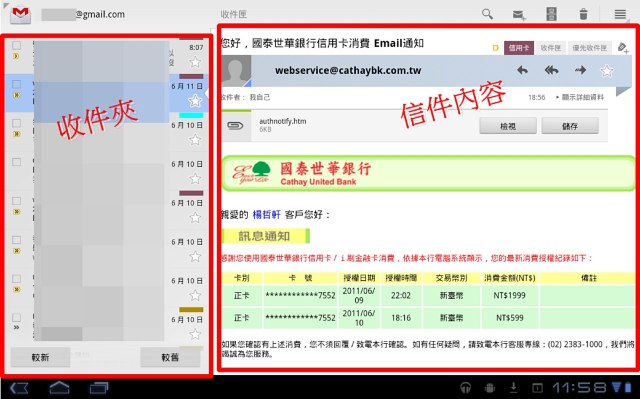
▲Gmail可以有效利用空間,顯示更多的訊息內容,並提供與手機不同的操作方式,像是直接拖曳郵件至其他資料夾。分割為左右兩個視窗,左邊為收件夾列表、右邊為信件內容。
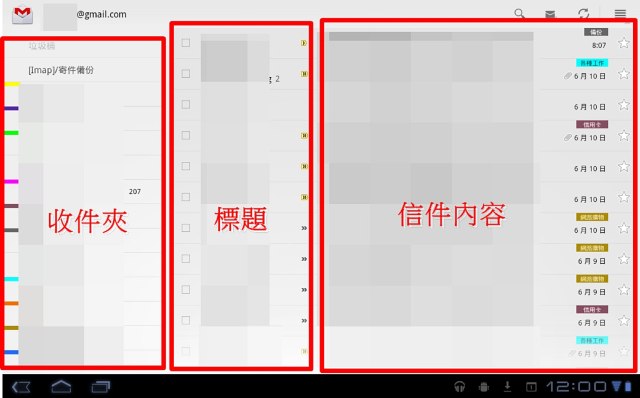
▲回到Gmail的第一層,左邊為各個標籤的內容、右邊為各標籤的信件列表。
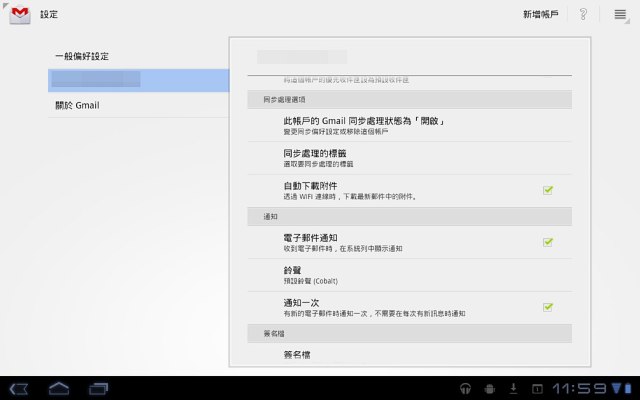
▲Gmail的偏好設定功能,和手機版大致上相同。
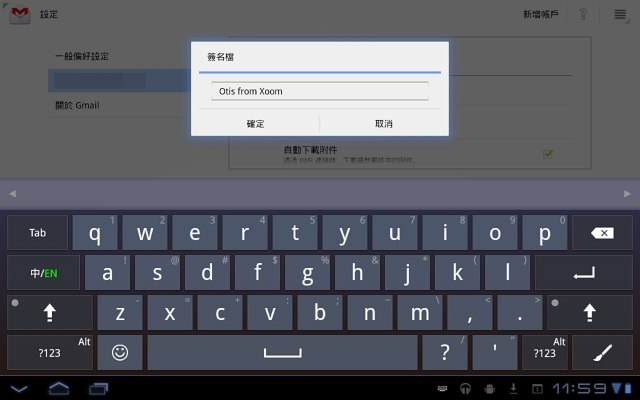
▲可設定寫信或回信時的簽名檔。
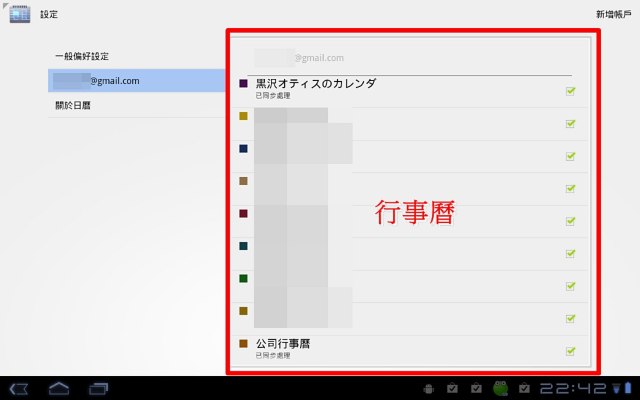
▲行事曆的部分,可以選擇要顯示哪些有訂閱的內容,例如:個人行事曆、公司行事曆、家庭行事曆,或是其它自行定義的分類行事曆。
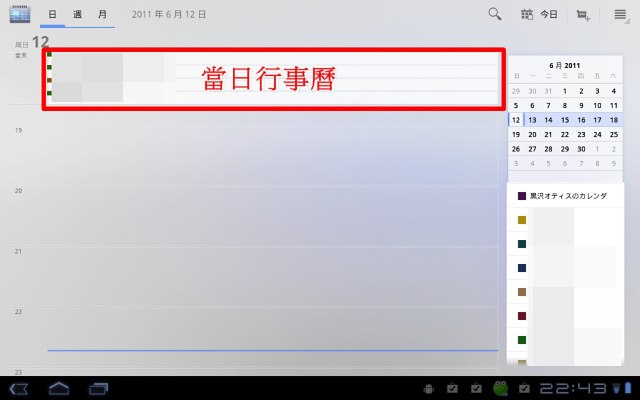
▲以日來看當天的行事曆,來查閱一下待辦事項。登入Google帳號後,這些內容都是和PC的Google 行事曆為同步的,體驗雲端同步的好處,就從小細節開始。
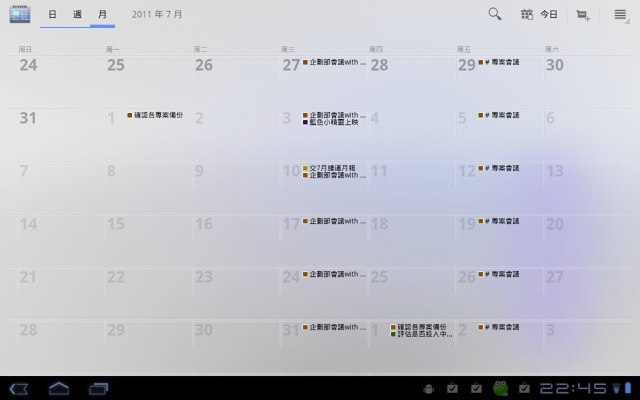
▲以月來瀏覽整個月的行程。
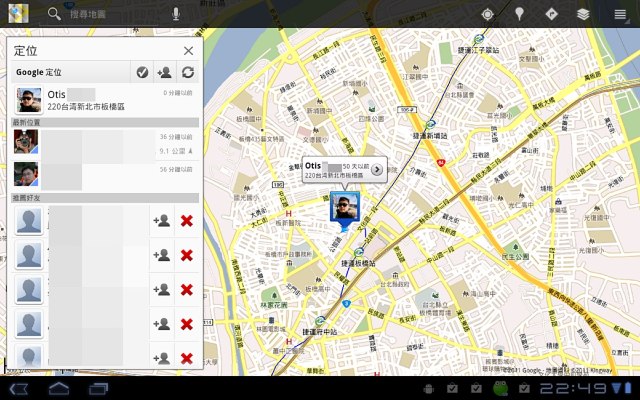
▲一進入Google Maps後,先定位到你所在的位置,左邊的視窗會顯示朋友的所在位置,以及一些朋友分享位置的邀請。
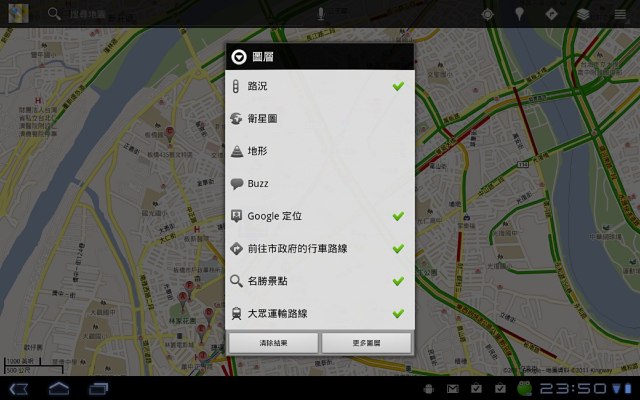
▲地圖的顯示方式,可選擇路況、衛星圖、地形、Google定位、景點、大眾運輸路線等。
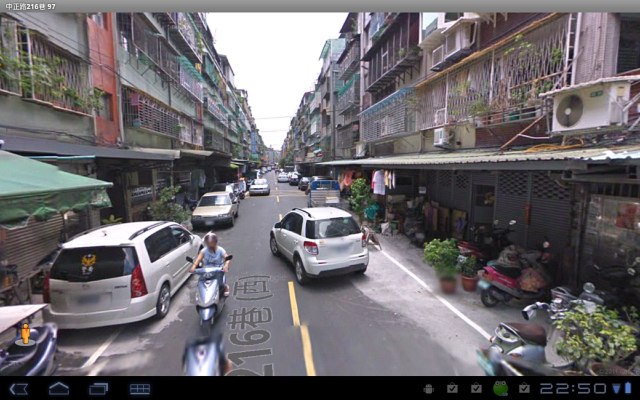
▲找到你的位置進入街景模式後,可以透過鍵頭的指示來移動位置。
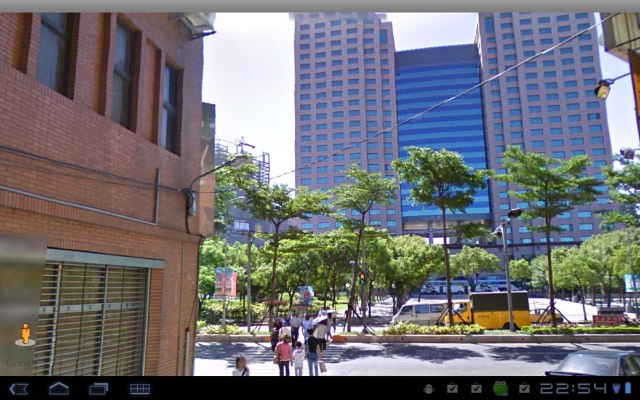
▲將螢幕左下角的橘色小人,移到螢幕上的位置,就可以切換到該位置的街景。(可以看最後的影片示範)
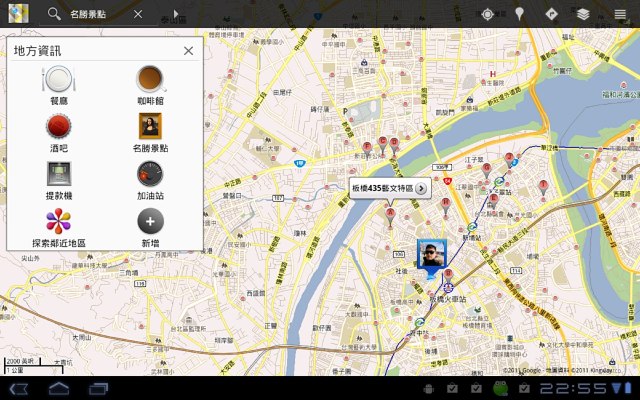
▲比較特別的是,導入地方資訊,可以查詢附近的景點和娛樂場所等。
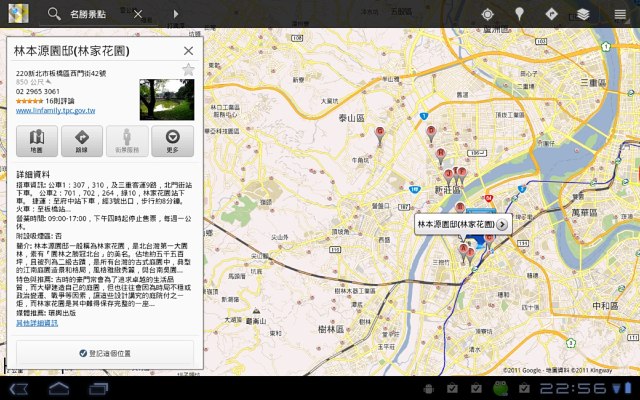
▲螢幕上紅色標式的點就是景點,按下去之後,左邊的視窗會介紹該景點的資訊。
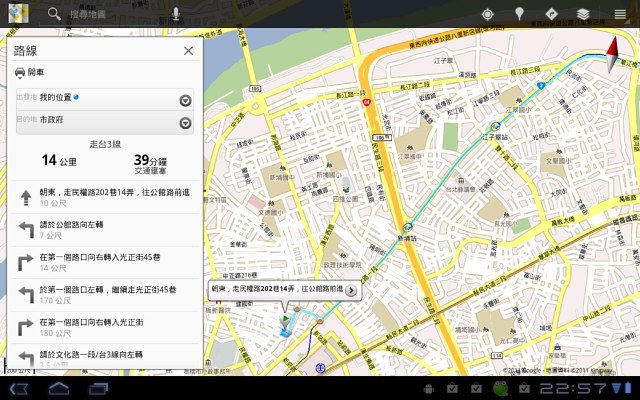
▲當然,設定好現在位置和目的地之後,就可以進行行車和行人路線規劃。
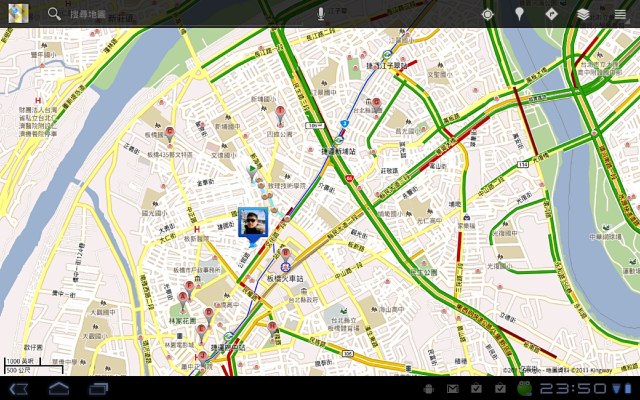
▲選擇路況模式後,可以看到附近主要道路的路況。
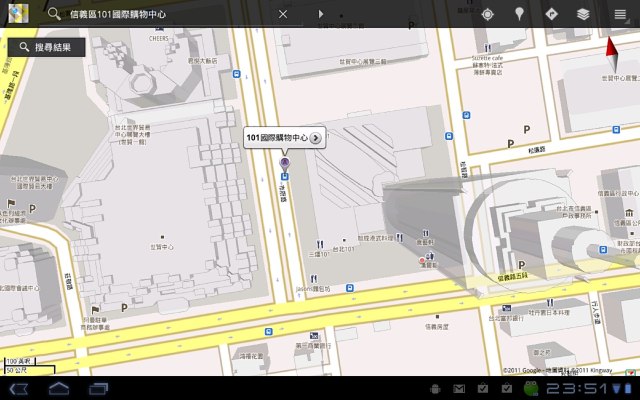
▲更棒的是,還可以透過3D透視圖,來看清楚大樓的造型,互動性比手機版更強。

Android 3.0 Honeycomb(蜂巢)在今年初發表時,就是為了和iPad抗衡所設計,有別於手機版的2.X架構,Google以3.0全新介面,使其介面更符合大尺寸平板電腦的操作感覺。在硬體上,要求至少達到1GHz以上的CPU、512MB以上的RAM,而MOTO XOOM的CPU則是雙核1GHz NVIDIA Tegra 2、RAM為1GB,是當今平板電腦的主流規格。另外,在螢幕規格上,10.1吋、1280x800的解析度,也是市面上最高規的平板電腦螢幕之一。
Android 3.0在很多介面上,改用3D介面呈現,像是首頁、Youtube、Google Maps、音樂選單、Android Market,和以往手機的使用經驗有很大的差異。圖層式的Youtube & Android Market還可以在桌面上直接翻閱,Gmail、行事曆、跟書籤則是可以上下垂直拖拉顯示內容。還有一個很大的改變,就是主要的功能移到左下角和右下角。左下角有返回、Home、多工執行三個觸控鍵,右邊則是時間、收訊、各項通知的彙整區塊,沒有任何的實體按鍵。以下用圖說來說明:左下角有返回、Home、多工執行三個觸控鍵,右邊則是時間、收訊、各項通知的匯整區塊,沒有任何的實體按鍵。以下用圖說來說明:
Android 3.0介面
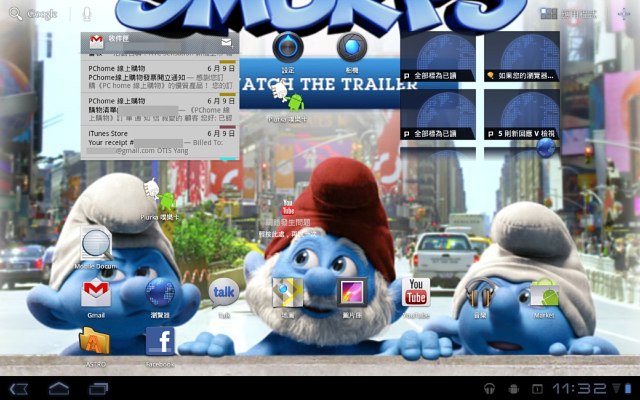
▲首頁的部分,除了Widget 和APP可移到桌面上待機使用外,各項所開啟內容還可以堆疊的方式放置於桌面上,同時翻閱開啟或關閉。由於螢幕尺寸變大,可以放置的Widget或APP就更多了。在原生的介面當中,一共有5頁的首頁。
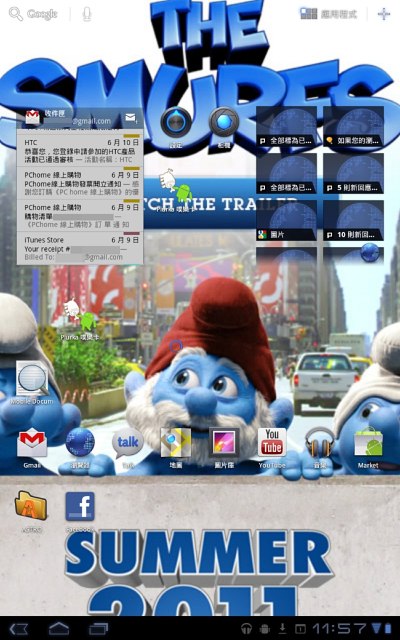
▲在大部份的功能當中,翻轉螢幕都可執行橫式和直式的切換,非常的順暢!
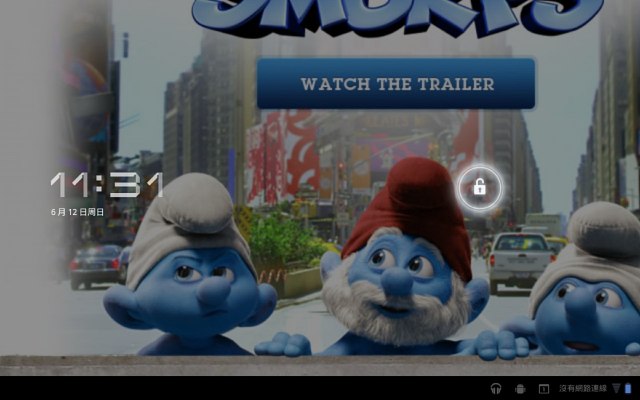
▲螢幕鎖定畫面,將右邊的「解鎖鍵」拉出圈圈外,就可以解鎖。
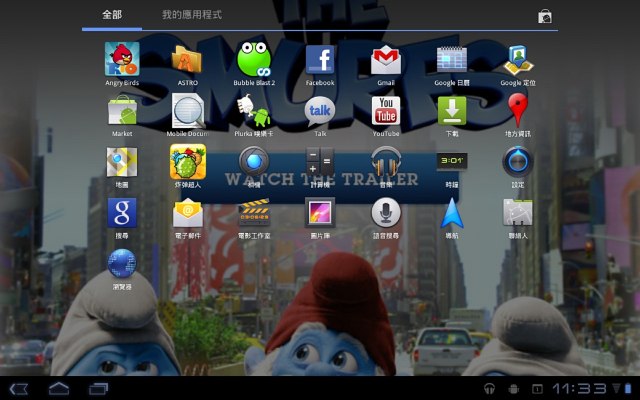
▲在首頁點右上角的應用程式,就可看到全部的應用程式/下載的應用程式。
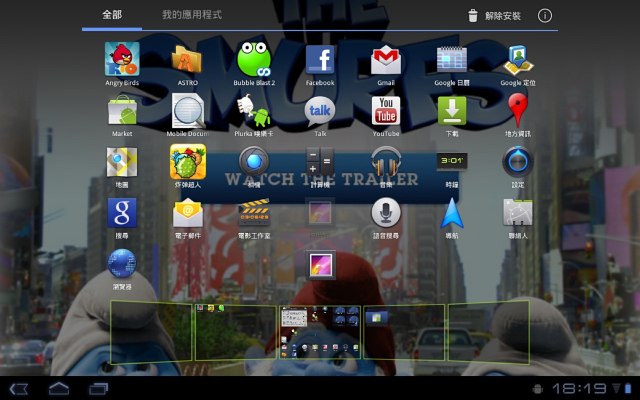
▲在APP的圖示上長按,下方會出現五個首頁的虛擬視窗,如果你想要讓APP放在首頁的哪一頁,拖曳到該視窗就可以了!這個使用經驗在手機上已經有過,但手機版不會一次顯示五個首頁。
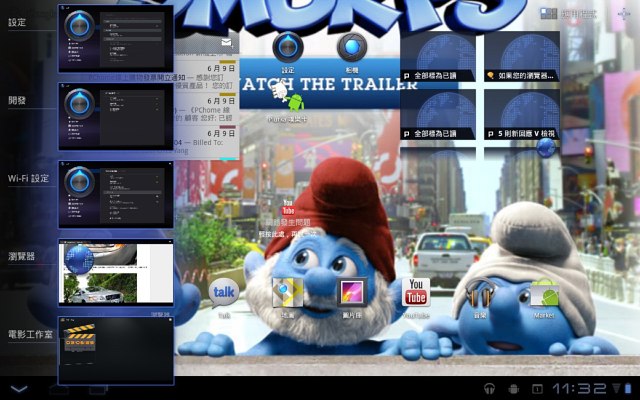
▲左下角的多工鍵,可以切換最近執行的應用程式,這也是勝過iPad最大的優點,真正的多工執行。
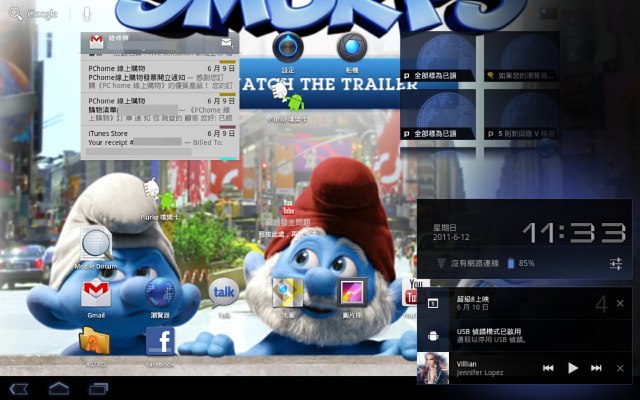
▲右下角的通知區域,可以顯示時間、網路收訊狀
 況、電池電量、播放中的音樂、行事曆的新行程、Gmail的新信件等。
況、電池電量、播放中的音樂、行事曆的新行程、Gmail的新信件等。錄製了一段影片,可以從影片來看上述的功能:
Android 3.0設定功能
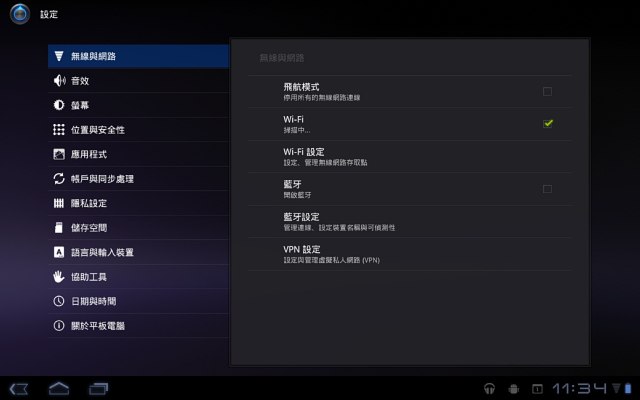
▲接下來看到一些主要功能的設定,飛航模式、Wi-Fi、藍芽三個最常用的,都在「無線與網路」當中。
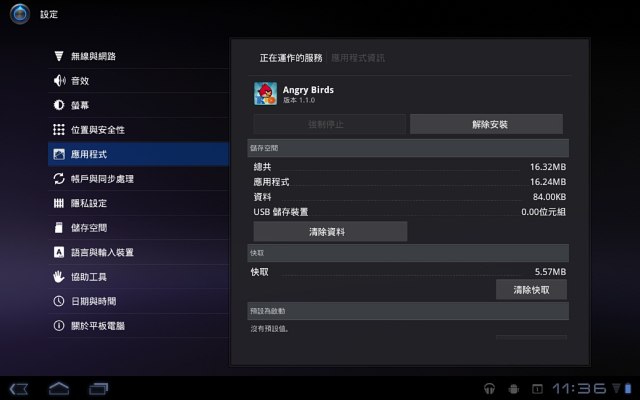
▲在「應用程式」當中,可以管理執行中的應用程式,觀看其所占用的記憶體空間,將其強制關閉(當機或無法正常開啟時)或是解除安裝。
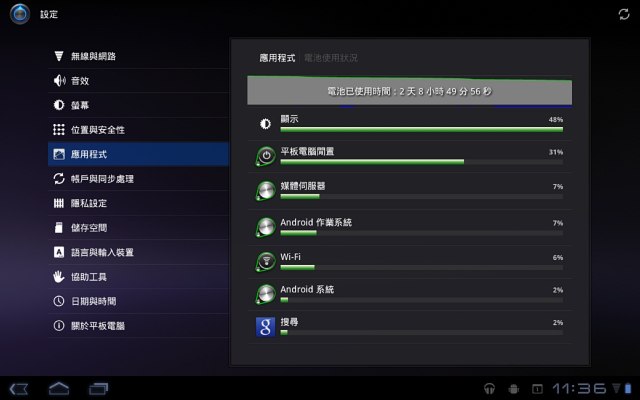
▲電池的使用量狀況,可以觀察哪些功能是比較耗電的,通常是螢幕為主。
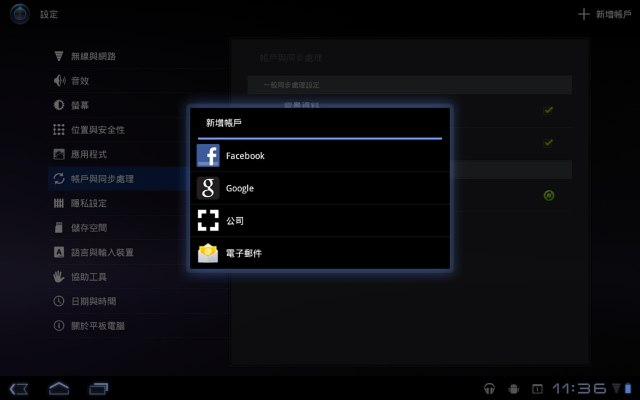
▲「帳戶與同步處理」,可以設定Google帳號、Email、Facebook等帳號。
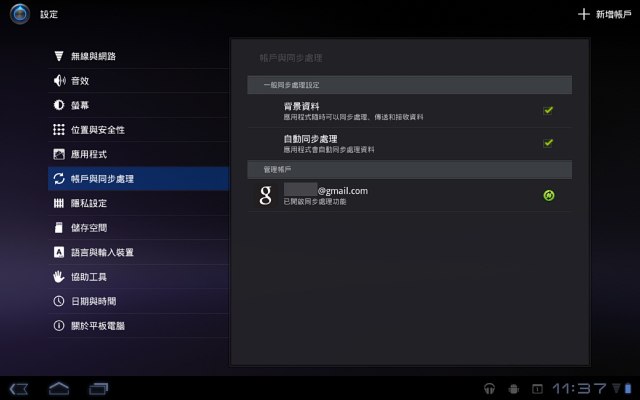
▲開啟自動同步處理和背景同步會比較耗電,使用者可以自行決定是否要隨時同步。
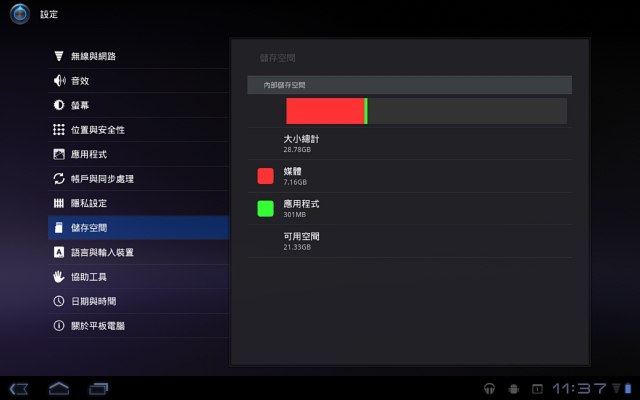
▲儲存空間狀況,XOOM有32GB的記憶體空間,扣除一些系統占用的,實際可應用的空間大約是28.78GB左右。
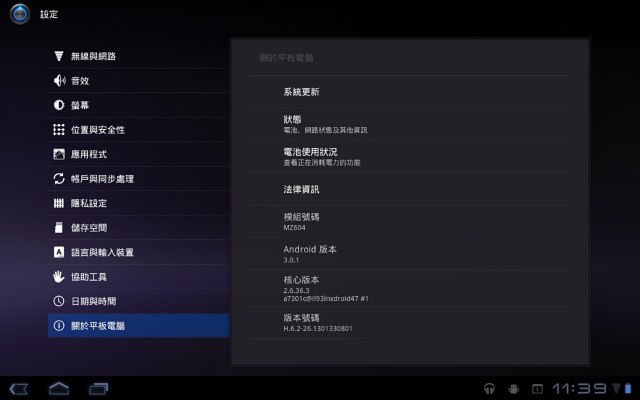
▲目前的版本是Android 3.0.1。
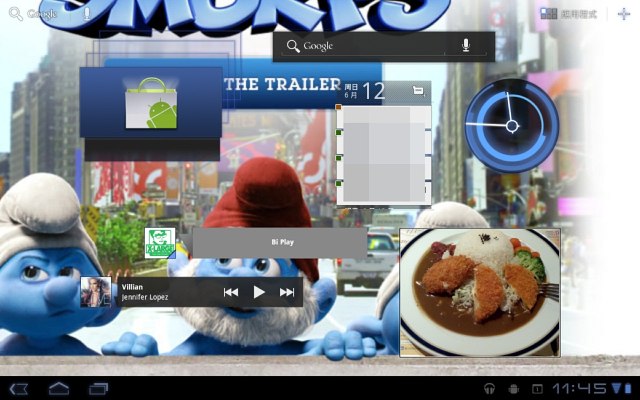
▲各項小工具可自訂擺放方式,這也是Android比iOS系列更方便的地方,透過快捷小工具可以迅速得知常用APP的最新訊息。
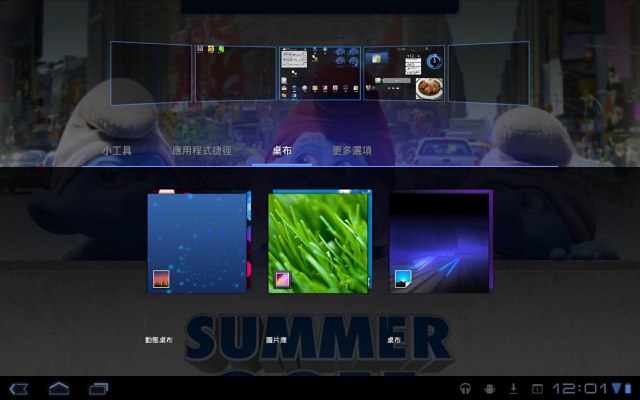
▲在桌布的方面,除了用靜態桌布之外,也可以用動態桌布。
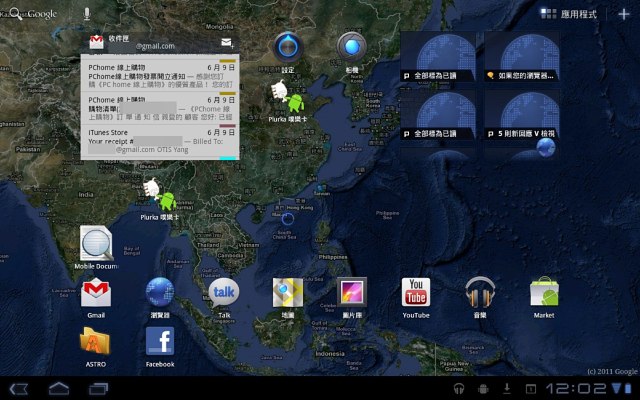
▲如果你熱愛Google Maps,還可以將其設為背景桌布。
Android 3.0瀏覽器
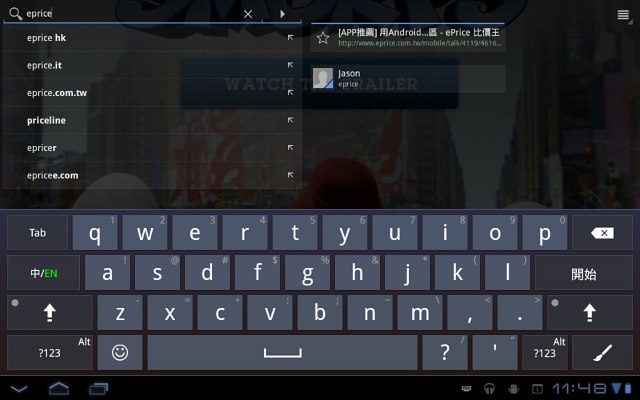
▲在首頁的左上角,有一個搜尋的視窗,在這邊搜尋關鍵字,除了可找到內建的APP外,主要的功能是透過Google來關鍵字搜尋上網。
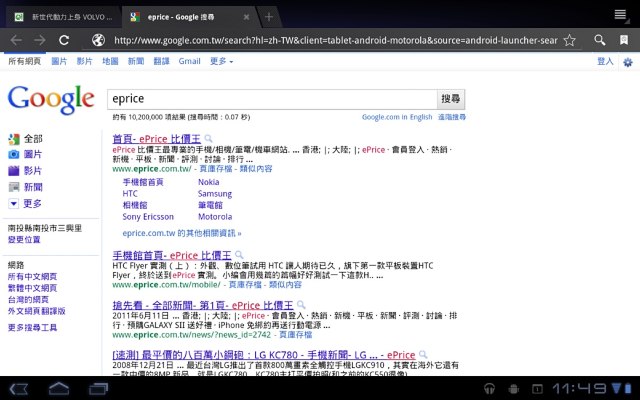
▲瀏覽器也是Android 3.0最大的賣點之一,採用與PC版經驗相當接近的Chrome,原本就以效能佳、執行速度快而受到好評,內建Chrome對於Android 3.0更是如虎添翼。輸入關鍵字eprice進入比價王。我也拍了一段影片,讓大家看看XOOM開啟網頁的速度有多快:
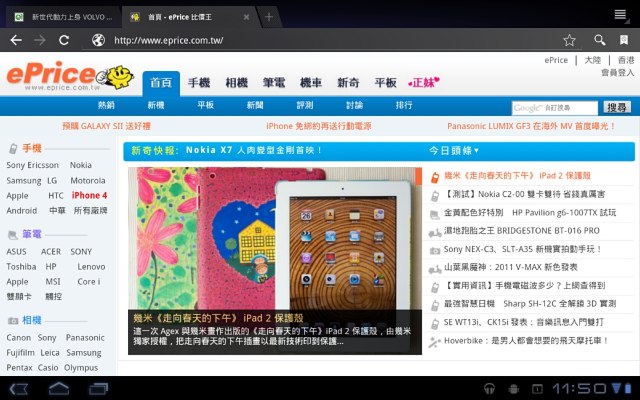
▲進入比價王首頁後,頁面排版和PC上的瀏覽經驗類似,由於支援Flash功能,一些廣告版位也都能正常的顯示。如果是iPad的話,很多Flash的部分就會變成空白。另外,支援多個頁簽的開啟,按「+」就可以開啟新的分頁。
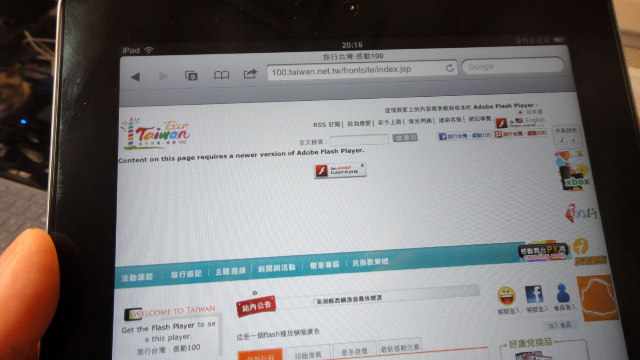
▲iPad2上網就像這張圖片一樣,常常會出現無法瀏覽的空白處,那就是Flash,看起來不是很美觀!
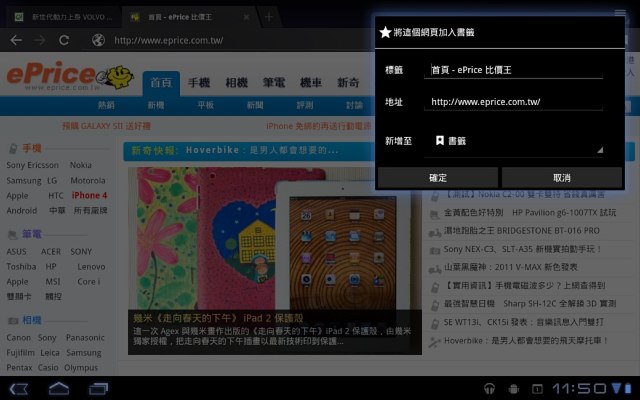
▲在網址列的右邊,有個星星的圖示,按下去就可以加入我的最愛。
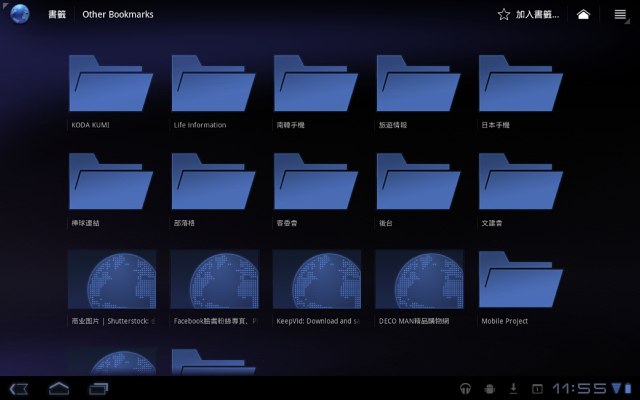
▲在我的最愛網頁書簽中,可以透過登入Google帳號的方式,將其和PC上同步,這樣無論你是在手機上、在平板電腦、在家中使用PC、在辦公室上網,所有的「我的最愛網頁」都可以即時同步。
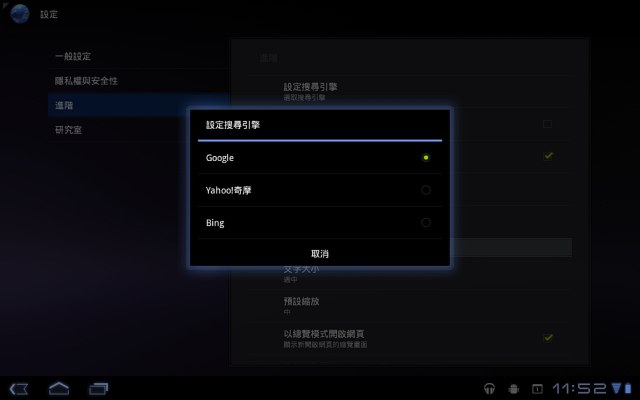
▲搜尋引擎預設為Google,但也可改為Yahoo或是微軟的Bing。
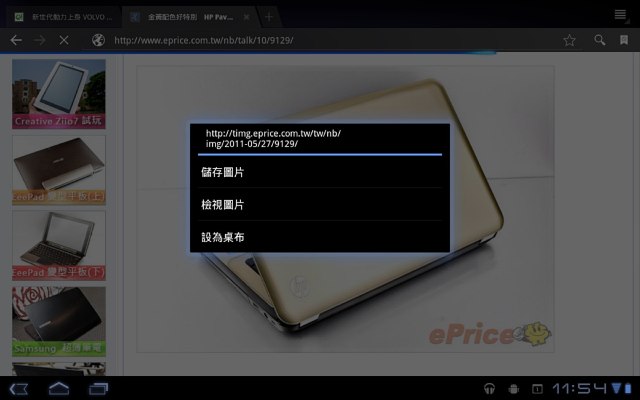
▲在瀏覽網頁時,想要下載該圖片收藏,就在圖片上長按,即可下載。
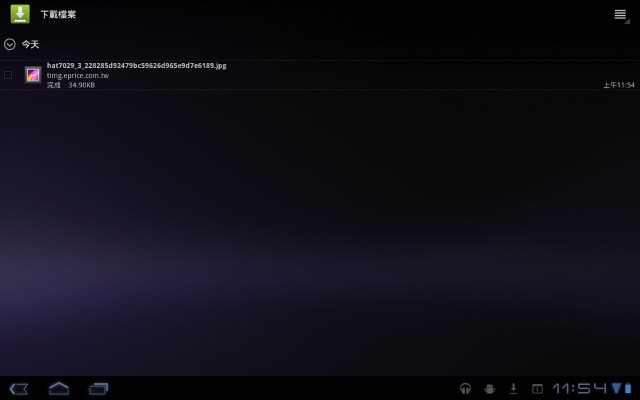
▲下載後的圖片,會出現在「下載檔案」這個功能中。

▲換個角度看看直式的瀏覽方式介面!
Android 3.0 Gmail介面
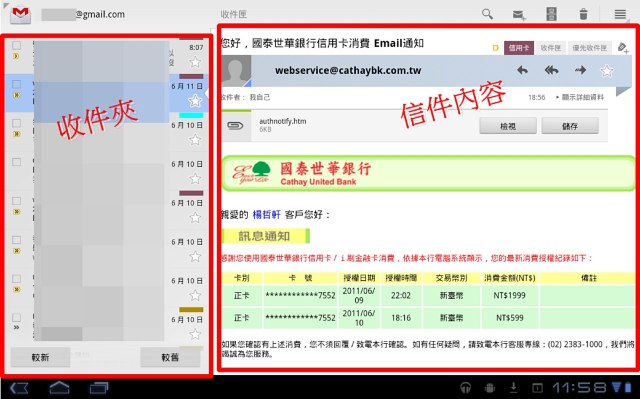
▲Gmail可以有效利用空間,顯示更多的訊息內容,並提供與手機不同的操作方式,像是直接拖曳郵件至其他資料夾。分割為左右兩個視窗,左邊為收件夾列表、右邊為信件內容。
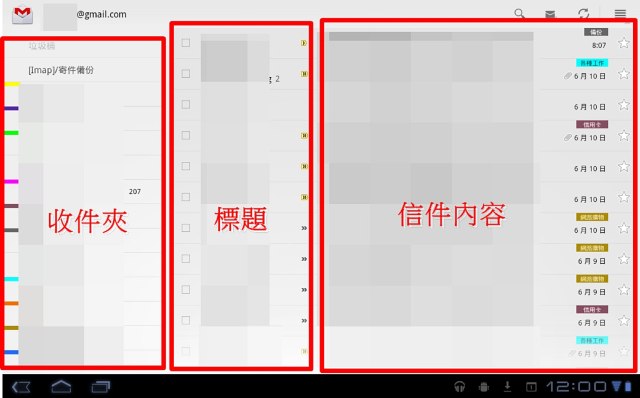
▲回到Gmail的第一層,左邊為各個標籤的內容、右邊為各標籤的信件列表。
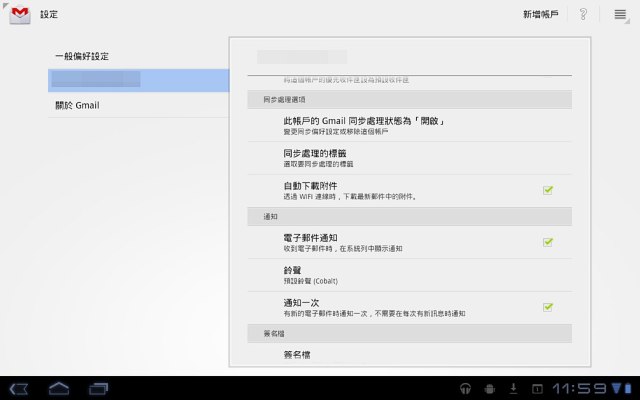
▲Gmail的偏好設定功能,和手機版大致上相同。
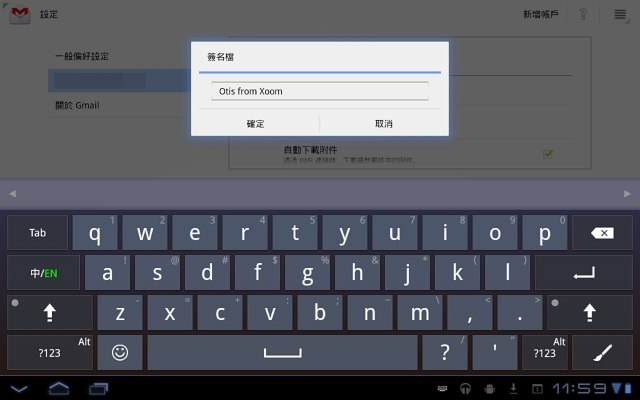
▲可設定寫信或回信時的簽名檔。
Android 3.0行事曆介面
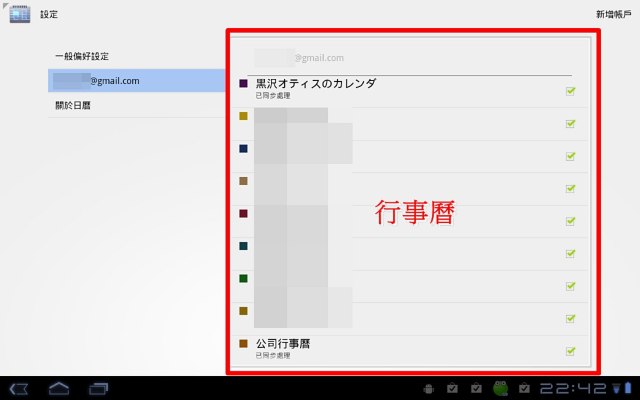
▲行事曆的部分,可以選擇要顯示哪些有訂閱的內容,例如:個人行事曆、公司行事曆、家庭行事曆,或是其它自行定義的分類行事曆。
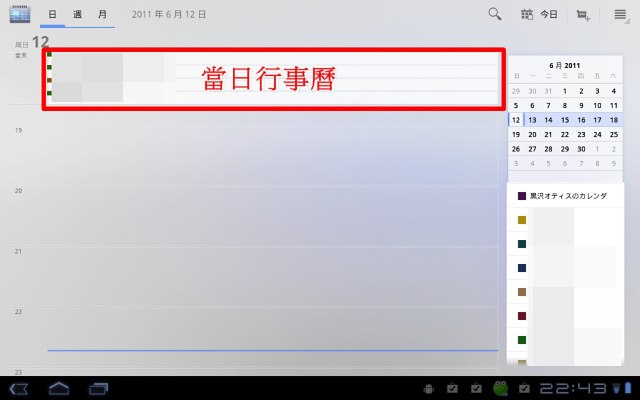
▲以日來看當天的行事曆,來查閱一下待辦事項。登入Google帳號後,這些內容都是和PC的Google 行事曆為同步的,體驗雲端同步的好處,就從小細節開始。
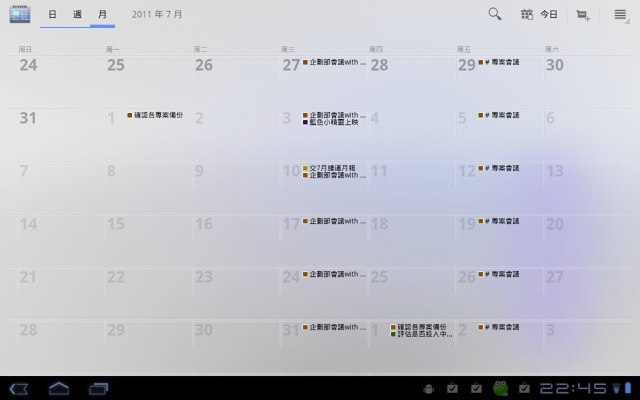
▲以月來瀏覽整個月的行程。
Android 3.0 Google Maps介面
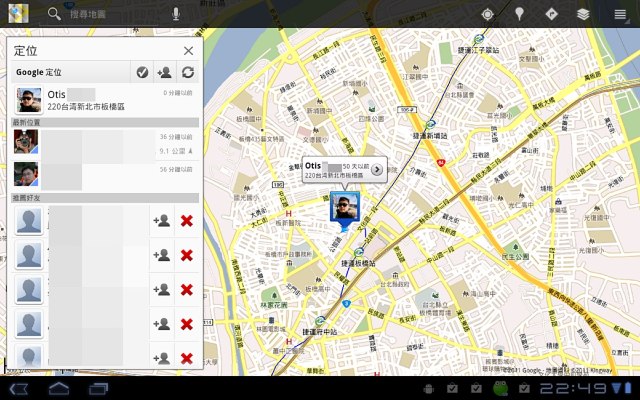
▲一進入Google Maps後,先定位到你所在的位置,左邊的視窗會顯示朋友的所在位置,以及一些朋友分享位置的邀請。
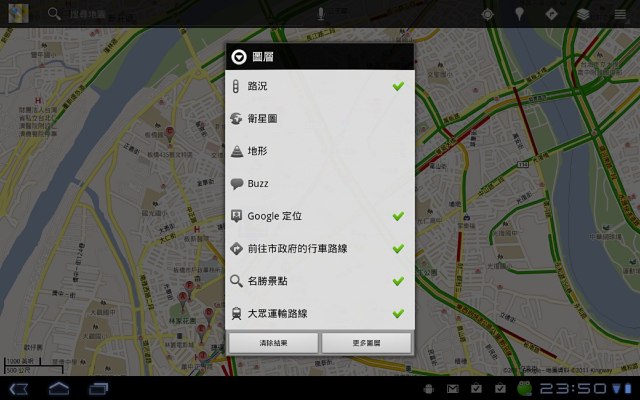
▲地圖的顯示方式,可選擇路況、衛星圖、地形、Google定位、景點、大眾運輸路線等。
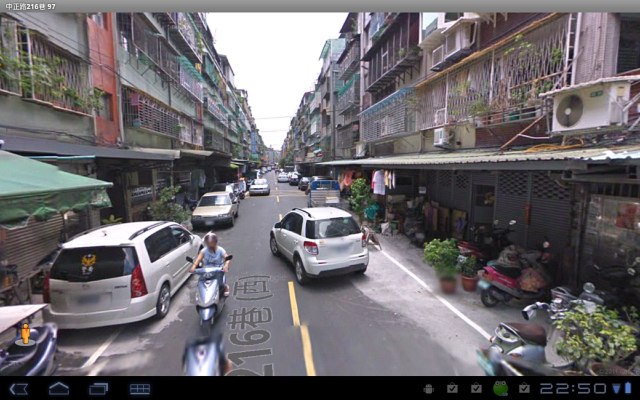
▲找到你的位置進入街景模式後,可以透過鍵頭的指示來移動位置。
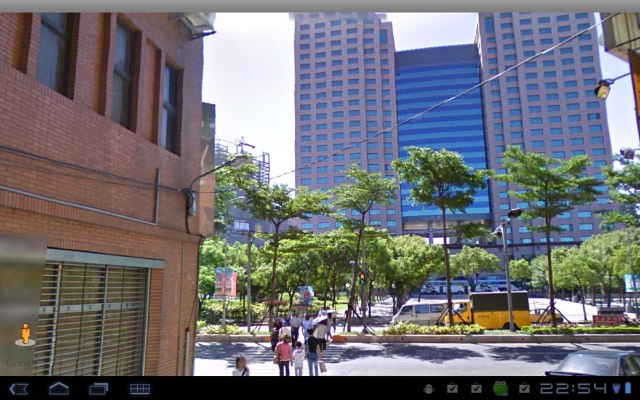
▲將螢幕左下角的橘色小人,移到螢幕上的位置,就可以切換到該位置的街景。(可以看最後的影片示範)
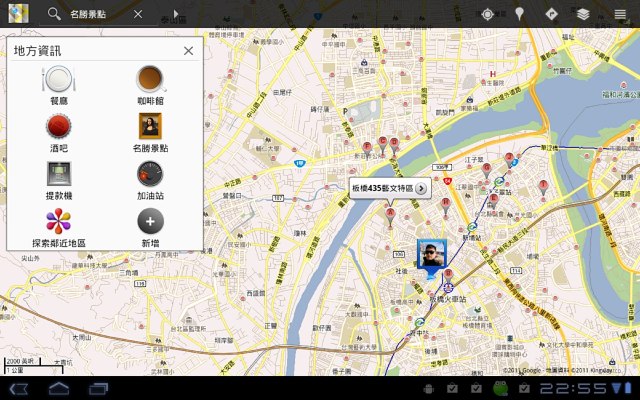
▲比較特別的是,導入地方資訊,可以查詢附近的景點和娛樂場所等。
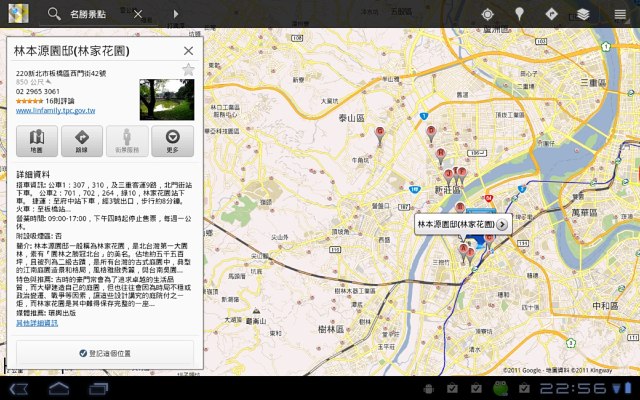
▲螢幕上紅色標式的點就是景點,按下去之後,左邊的視窗會介紹該景點的資訊。
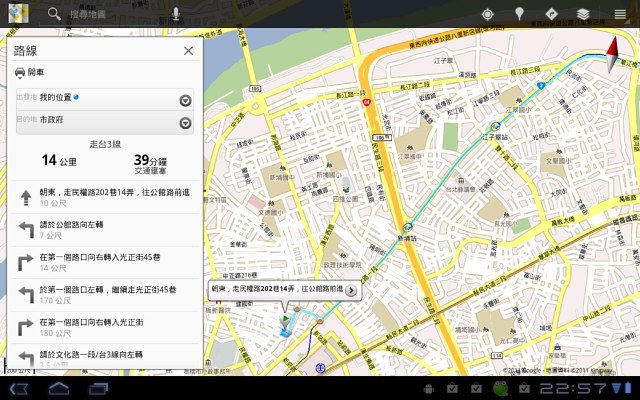
▲當然,設定好現在位置和目的地之後,就可以進行行車和行人路線規劃。
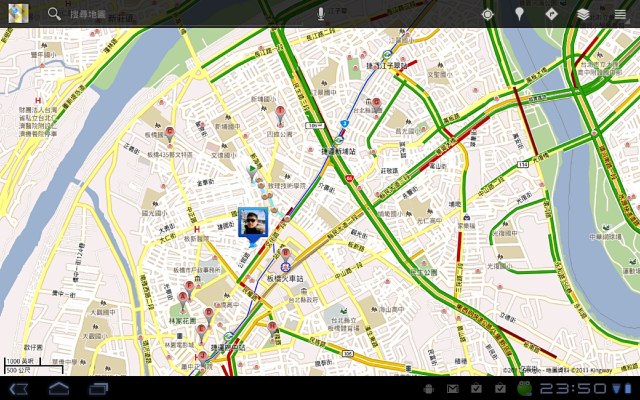
▲選擇路況模式後,可以看到附近主要道路的路況。
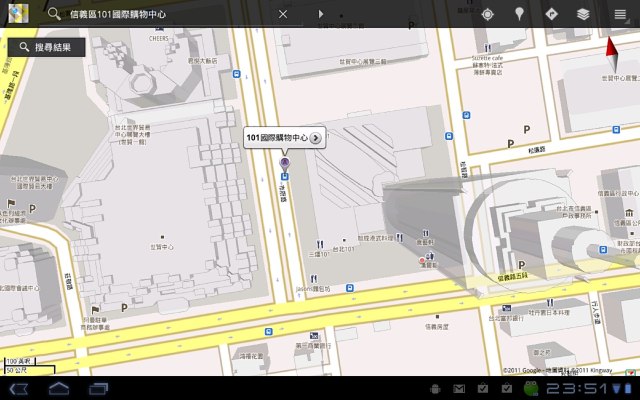
▲更棒的是,還可以透過3D透視圖,來看清楚大樓的造型,互動性比手機版更強。
用文字來描述不夠過癮,最後來看一段Google Maps@Android 3.0的影片吧!
廣告

網友評論 0 回覆本文